1、首先,我们打开电脑,找到Microsoft PPT 2010

2、鼠标左键双击图标,打开软件,其界面如图所示
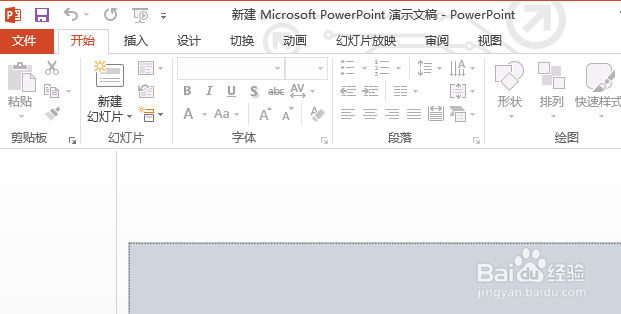
3、如图所示,这就是PowerPoint中的黑边,接下来我们开始把它去掉。

4、结束PPT的放映,然后找到“设计”菜单。
5、接着点击设计菜单下的“页面设置”选项。
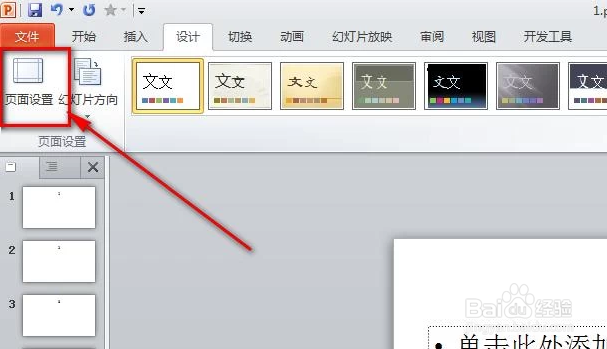
6、如图,之后就会弹出一个页面设置窗口,我尺攵跋赈们把幻灯片的大小设置为全屏显示(16:3)就可以了,这样,放映的时候就可以全屏显示了。

时间:2024-10-12 03:57:48
1、首先,我们打开电脑,找到Microsoft PPT 2010

2、鼠标左键双击图标,打开软件,其界面如图所示
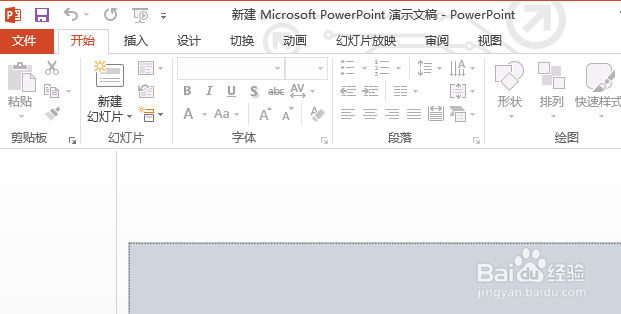
3、如图所示,这就是PowerPoint中的黑边,接下来我们开始把它去掉。

4、结束PPT的放映,然后找到“设计”菜单。
5、接着点击设计菜单下的“页面设置”选项。
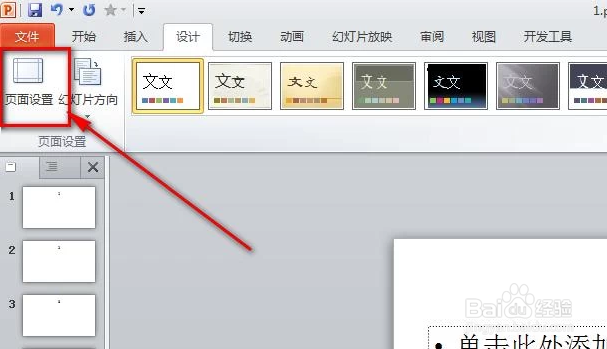
6、如图,之后就会弹出一个页面设置窗口,我尺攵跋赈们把幻灯片的大小设置为全屏显示(16:3)就可以了,这样,放映的时候就可以全屏显示了。

